Khi chiếc iPad của bạn bị treo táo nhấp nháy liên tục, điều này có thể khiến bạn vô cùng lo lắng và hoang mang. Thiết bị không thể truy cập vào màn hình chính, không phản hồi thao tác và chỉ hiển thị biểu tượng quả táo – đây là một trong những lỗi phổ biến nhưng cũng dễ khắc phục nếu bạn áp dụng đúng phương pháp.
Trong bài viết này, chúng tôi sẽ giải thích chi tiết nguyên nhân vì sao iPad bị treo táo nhấp nháy, và hướng dẫn bạn các cách sửa lỗi từ cơ bản đến nâng cao, bao gồm cả cách sử dụng công cụ sửa lỗi iOS chuyên nghiệp như iMyFone Fixppo.

Phần 1: Sửa lỗi iPad bị treo táo mà không cần Khôi phục/Mất dữ liệu
Hầu hết các phương pháp liên quan đến việc khắc phục sự cố iPad bị treo táo sẽ liên quan đến việc khôi phục cài đặt gốc cho iPad và tất cả dữ liệu của bạn có thể sẽ bị mất nếu không được sao lưu. Để tránh trường hợp như vậy, bạn có thể thử phần mềm iMyFone Fixppo. Ứng dụng này có khả năng sửa lỗi trong hệ thống iPadOS/iOS như màn hình đen, màn hình trắng, iPad bị treo táo mà không cần khôi phục cài đặt gốc cho thiết bị. Do đó, sẽ không mất dữ liệu và người dùng có thể khởi động lại thiết bị ở trạng thái bình thường.

Tại sao nên chọn Fixppo - Sửa chữa hệ thống iPadOS:
- Sửa iPad bị treo táo dễ dàng mà không cần khôi phục/mất dữ liệu.
- Cho phép vào chế độ phục hồi trên iPhone/iPad chỉ bằng 1 cú click miễn phí.
- Trợ giúp sửa lỗi iPad không bật nguồn được, iPad bị kẹt trong vòng lặp khởi động, iPad bị màn hình trắng, v.v.
- Tương thích với tất cả các mẫu iPad và phiên bản iPadOS bao gồm cả phiên bản iPadOS 17/18.
Các bước sử dụng Fixppo khắc phục lỗi iPad bị treo logo Apple
Bước 1: Nhấp vào nút bên trên để tải xuống và khởi chạy Fixppo trên Win hoặc Mac của bạn, sau đó kết nối thiết bị của bạn với máy tính và nhấp vào Sửa chữa hệ thống Apple để tiến hành bước tiếp theo.
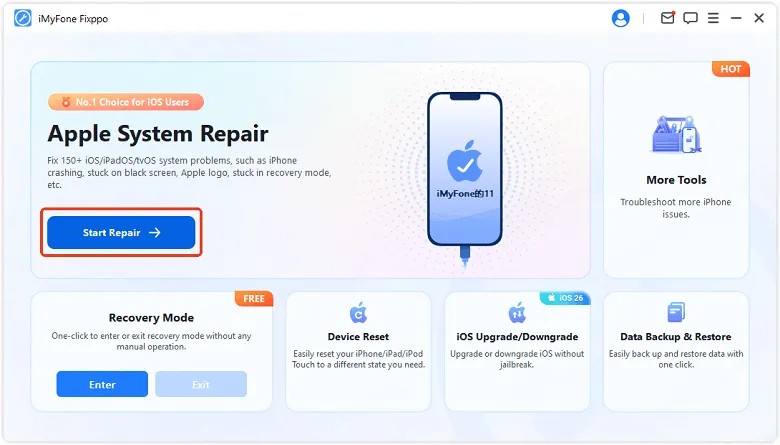
Bước 2:Hãy chọn Chế độ chuẩn để bắt đầu sửa iPad bị treo táo.
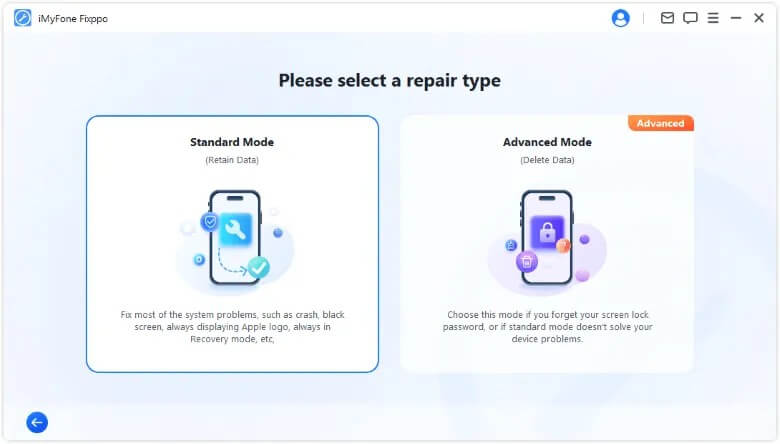
Bước 3:Tiếp theo, bạn cần tải xuống phiên bản firmware (chương trình cơ sở) phù hợp để bắt đầu quá trình sửa lỗi. Bạn có thể chọn phiên bản firmware mong muốn để cài đặt cho iPad của mình. Sau khi lựa chọn, chỉ cần nhấn Tải xuống để bắt đầu tải về.

Bước 4:Sau khi tải xong, hãy nhấp vào nút Bắt đầu sửa chữa chuẩn và Fixppo sẽ phân tích thông tin chương trình cơ sở và sử dụng thông tin này để sửa chữa hệ thống và khắc phục sự cố.

Bằng cách này, tình trạng iPad của bạn bị treo táo sẽ được khắc phục nhanh chóng mà không bị mất dữ liệu!
Phần 2: Những cách khác có thể khắc phục iPad bị kẹt trên màn hình Apple
Bên cạnh các phương pháp đã nêu ở trên, bạn cũng có thể thử thêm một số cách khác để khắc phục sự cố iPad bị treo táo. Tuy nhiên, hãy lưu ý rằng những cách này không đảm bảo thành công 100%, mà chỉ hiệu quả trong một số trường hợp nhất định. Dưới đây là các phương án bạn có thể tham khảo thêm.
1 Buộc khởi động lại iPad
Một trong những cách đầu tiên bạn phải thử để khắc phục bất kỳ sự cố kỹ thuật nào trên iPad là khởi động lại thiết bị. Thực hiện theo các bước dưới đây để biết cách khởi động lại iPad.
Các bước buộc tắt máy đối với iPad không có nút Home(Face ID, như iPad Pro 2018 trở lên):
Bước 1: Nhấn và thả nhanh nút Tăng âm lượng.
Bước 2: Nhấn và thả nhanh nút Giảm âm lượng.
Bước 3:Nhấn và giữ nút Nguồn (nút trên cùng) cho đến khi logo Apple xuất hiện.
Các bước buộc tắt máy đối với iPad có nút Home (nút tròn vật lý):
Bước 1: Nhấn và giữ đồng thời nút Home và nút Nguồn (nút trên cùng hoặc bên cạnh) trong khoảng 10–15 giây, cho đến khi thấy logo Apple trên màn hình.
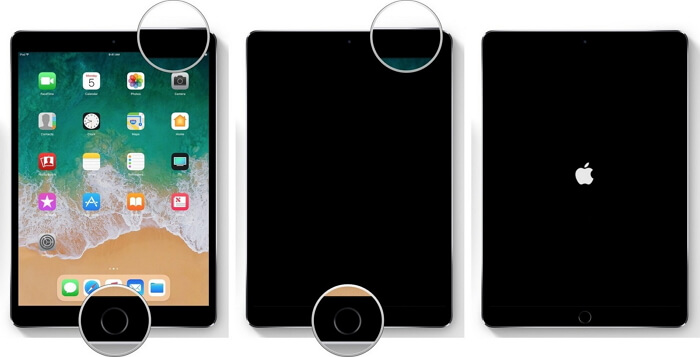
Đây là cách an toàn nhất để khắc phục sự cố màn hình iPad bị treo. Bạn sẽ không mất bất kỳ dữ liệu nào trong quá trình này.
2 Sử dụng chế độ Recovery để sửa lỗi
Một cách khác để khắc phục sự cố iPad bị treo táo là khôi phục iPad bằng cách vào Chế độ khôi phục thông qua iTunes hoặc Finder. Bạn có thể thực hiện theo các bước dưới đây.
Bước 1:Nếu bạn đang sử dụng máy tính Windows hoặc Mac chạy macOS Mojave trở xuống, hãy khởi chạy iTunes trên máy tính của bạn. Nếu bạn đang sử dụng máy Mac chạy macOS Catalina trở lên, chỉ cần mở Finder. Sau đó kết nối iPad của bạn với nó bằng cáp USB.
Bước 2:Đưa iPad vào chế độ recovery.
iPad có nút home: Nhấn và giữ nút Top và nút Home cho đến khi bạn đến màn hình "Kết nối với iTunes".
iPad có Face ID: Nhấn và thả nhanh nút tăng âm lượng, sau đó nhấn và thả nhanh nút giảm âm lượng. Nhấn và giữ nút trên cùng cho đến khi bạn đến màn hình "Kết nối với iTunes".
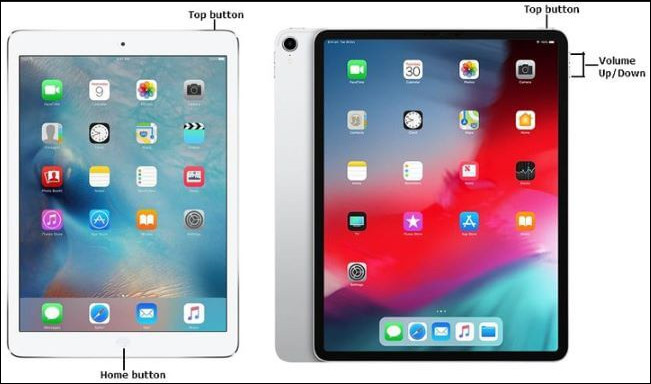
Bước 3:iTunes/Finder sẽ phát hiện ra iPad của bạn ngay bây giờ. Sau đó, chọn thiết bị của bạn khi nó xuất hiện trên iTunes/Finder. Nếu bạn đang sử dụng Finder, hãy chọn thiết bị của bạn ở phía bên trái màn hình trong mục Locations.
Bước 4:Để tiếp tục quá trình khôi phục nhằm khắc phục sự cố màn hình iPad bị treo táo, hãy nhấp vào “OK”.
Bước 5:Nhấp vào “Khôi phục” và “Khôi phục và Cập nhật” để xác nhận khôi phục.
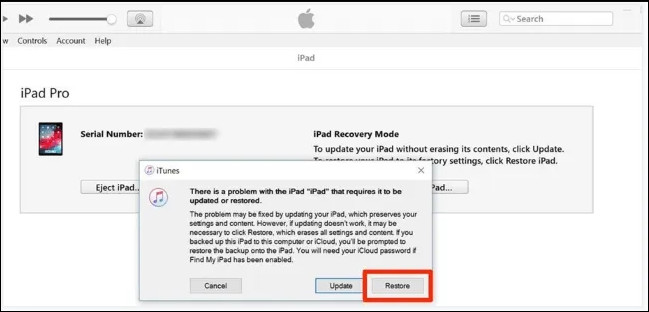
Sẽ mất vài phút và sau đó iPad của bạn sẽ được khôi phục với sự trợ giúp của iTunes và màn hình iPad bị treo táo sẽ được giải quyết.
3 Sử dụng chế độ DFU để sửa lỗi
Bạn có thể khắc phục sự cố được đề cập ở trên bằng cách đưa iPad của bạn vào chế độ DFU và sau đó khôi phục bằng iTunes. Bạn có thể thực hiện việc này bằng cách làm theo các bước dưới đây.
Bước 1:Cắm iPad của bạn vào PC/Mac bằng cáp USB và khởi chạy iTunes trên đó.
Bước 2:Tắt iPad nếu bạn chưa tắt máy.
Bước 3:
iPad có nút home: Nhấn và giữ nút Top và nút Home cho đến khi bạn đến màn hình "Kết nối với iTunes".
iPad có Face ID: Nhấn và thả nhanh nút tăng âm lượng, sau đó nhấn và thả nhanh nút giảm âm lượng. Nhấn và giữ nút trên cùng cho đến khi bạn đến màn hình "Kết nối với iTunes".
Bước 4:Nếu màn hình tối đen, bạn có thể hiểu rằng iPad đã chuyển sang chế độ DFU, nhưng nó vẫn được phát hiện trên iTunes ở Chế độ khôi phục.
Bước 5:Bây giờ, chỉ cần chạm vào Khôi phục (giống như phương pháp trên) khi được nhắc.
Bây giờ bạn có thể khôi phục iPad của mình thông qua iTunes để khắc phục sự cố bị kẹt ở logo Apple.
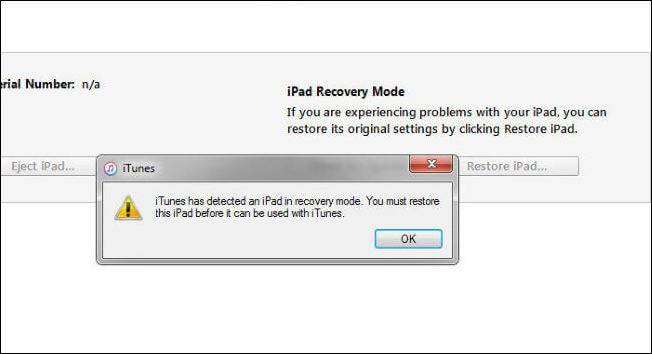
Phần 3: So sánh và Kết luận
Những phương pháp trên tỏ ra rất hữu ích trong việc khắc phục sự cố màn hình iPad của bạn bị kẹt ở logo Apple. Nếu bạn muốn biết nên chọn phương pháp nào, máy tính bảng bên dưới có thể giúp bạn hiểu rõ hơn.
| |
iMyFone Fixppo
|
Buộc khởi động lại
|
Khôi phục iTunes/Finder
|
|---|---|---|---|
Khả năng sửa chữa thành công |
Cao |
Thấp |
Ở giữa |
Sửa lỗi mà không mất dữ liệu |
 |
 |
 |
Dễ dàng vận hành |
 |
 |
 |
Hỗ trợ khắc phục các sự cố hệ điều hành khác |
 |
 |
 |
Có miễn phí không |
 |
 |
 |
Mức độ đề xuất |
Phần 3: Phần 4: Câu hỏi thường gặp liên quan đến lỗi iPad bị treo táo
1iPad bị treo táo nhấp nháy là gì?
Đây là tình trạng thiết bị liên tục hiển thị và tắt logo Apple (táo cắn dở) trên màn hình mà không thể khởi động bình thường. Lỗi này thường do phần mềm bị hỏng hoặc firmware không ổn định gây ra.
2iPad bị treo táo có tự khắc phục được không?
Trong một số trường hợp nhẹ, iPad có thể tự hoạt động lại sau khi hết pin và khởi động lại. Tuy nhiên, đa số trường hợp cần can thiệp bằng cách khôi phục bằng iTunes, dùng công cụ như iMyFone Fixppo hoặc thậm chí mang đến trung tâm sửa chữa nếu liên quan đến phần cứng.
3Sửa lỗi iPad bị treo táo có mất dữ liệu không?
Nếu bạn sử dụng phần mềm sửa lỗi hệ thống như iMyFone Fixppo ở chế độ Standard Mode, bạn có thể sửa lỗi mà không làm mất dữ liệu. Tuy nhiên, các phương pháp như khôi phục bằng iTunes có thể xóa sạch dữ liệu nếu bạn chọn Restore.
Phần kết luận
Trong số tất cả các phương pháp được đề cập ở trên, phương pháp sử dụng phần mềm iMyFone Fixppo là tốt nhất và được khuyến nghị nhiều nhất vì phần mềm này khắc phục sự cố hiệu quả mà không làm mất bất kỳ dữ liệu nào từ iPad của bạn. Phần mềm này rất hiệu quả trong việc khắc phục các sự cố kỹ thuật khác như sự cố bị kẹt, lỗi đóng băng; sự cố treo máy, v.v. trong các thiết bị iPadOS/iOS và do đó là một công cụ rất hữu ích. Hãy thử xem!






